
jeśli kamera internetowa firmy Dell nie działa, zwłaszcza po ponownej instalacji systemu operacyjnego, należy ponownie zainstalować lub zaktualizować sterowniki Urządzenia. Ale jeśli nie masz pojęcia, jak to zrobić, zebraliśmy wszystko, co musisz wiedzieć.
informacje o sterownikach kamery internetowej Dell
gdy zintegrowana kamera internetowa na laptopie Dell nie działa, główną przyczyną jest sterownik kamery internetowej.
sterownik to małe, ale niezbędne oprogramowanie, działające jako tłumacz dla Twojego urządzenia i systemu operacyjnego. Bez sterownika kamery internetowej aparat może nie działać poprawnie.
2 sposoby aktualizacji sterowników Dell webcam
będziesz potrzebował trochę umiejętności komputerowych i cierpliwości, aby zaktualizować sterowniki w ten sposób, ponieważ musisz znaleźć dokładnie odpowiedni sterownik online, pobrać go i zainstalować krok po kroku.
jest to najszybsza i najłatwiejsza opcja. To wszystko odbywa się za pomocą zaledwie kilku kliknięć myszką – łatwe, nawet jeśli jesteś początkującym komputerem.
Metoda 1-ręcznie ponownie zainstaluj sterowniki Dell webcam
System operacyjny Microsoft Windows zawiera sterowniki dla większości urządzeń, dzięki czemu można wykonać aktualizację systemu Windows przed próbą pobrania określonego sterownika. Jeśli ta metoda nie działa, możesz wykonać następujące czynności:
1) na klawiaturze naciśnij klawisz Windows + R, aby wywołać pole Uruchom.
2) Typ devmgmt.msc w polu i naciśnij Enter.
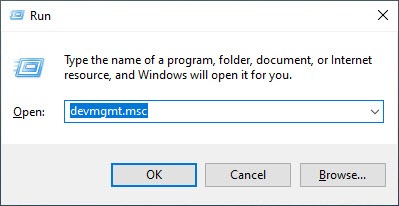
3) urządzenie może być wymienione pod pozycją urządzenia obrazujące lub inne urządzenia. W przypadku innych urządzeń nazwa urządzenia może prawdopodobnie być nieznanym urządzeniem.
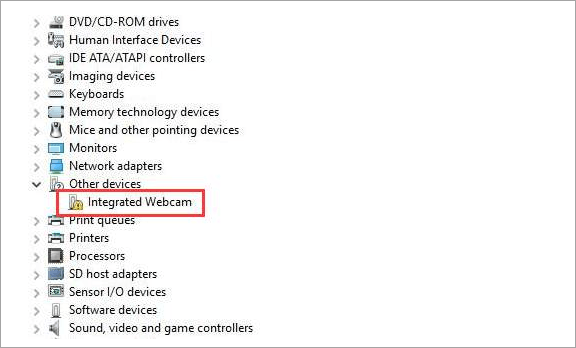
4) Kliknij urządzenie prawym przyciskiem myszy i wybierz Odinstaluj urządzenie.
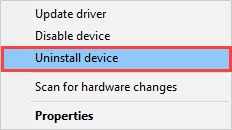
5) Kliknij przycisk OK, aby potwierdzić dezinstalację.
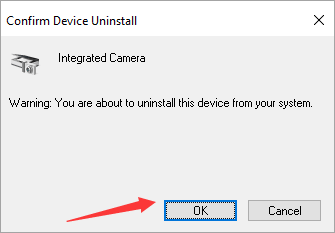
6) Uruchom ponownie komputer. Sterownik kamery internetowej zostanie automatycznie zainstalowany po tym.
jeśli jednak to nie zadziała, konieczne może być pobranie najnowszego sterownika systemu Windows 10 dla zintegrowanej kamery internetowej firmy Dell Z pobrań sterownika Dell &.
zanim zaczniesz, upewnij się, że znasz model komputera i konkretny system operacyjny, którego używasz. Pobierz Sterownik kamery internetowej Dell i zainstaluj go ręcznie (dowiedz się, jak…).
lub możesz użyć SupportAssist, aby zaktualizować sterownik w oficjalnej aplikacji pomocy technicznej.
Metoda 2-Automatycznie aktualizuj wszystkie sterowniki urządzeń
jeśli nie masz czasu, cierpliwości lub umiejętności komputerowych, aby ręcznie zaktualizować sterownik kamery internetowej, możesz to zrobić automatycznie za pomocą sterownika Easy.
Driver Easy automatycznie rozpozna Twój system i znajdzie dla niego odpowiednie sterowniki. Nie musisz dokładnie wiedzieć, na jakim systemie działa twój komputer, nie musisz ryzykować pobrania i zainstalowania niewłaściwego sterownika i nie musisz się martwić o popełnienie błędu podczas instalacji.
możesz automatycznie aktualizować sterowniki za pomocą darmowej lub Pro wersji Driver Easy. Ale w wersji Pro to trwa tylko 2 kliknięcia:
1) Pobierz i zainstaluj sterownik łatwo.
2) Uruchom sterownik łatwy i kliknij przycisk Skanuj teraz. Driver Easy przeskanuje komputer i wykryje wszelkie problemy ze sterownikami.

3) Kliknij przycisk Aktualizuj obok oznaczonego urządzenia Logitech, aby automatycznie pobrać odpowiednią wersję sterownika (możesz to zrobić w wersji bezpłatnej), a następnie zainstalować sterownik na swoim komputerze.
lub kliknij Aktualizuj wszystko, aby automatycznie pobrać i zainstalować poprawną wersję wszystkich brakujących lub nieaktualnych sterowników w systemie (wymaga to Wersji Pro – otrzymasz pełne wsparcie techniczne i 30-dniową Gwarancję Zwrotu pieniędzy.).
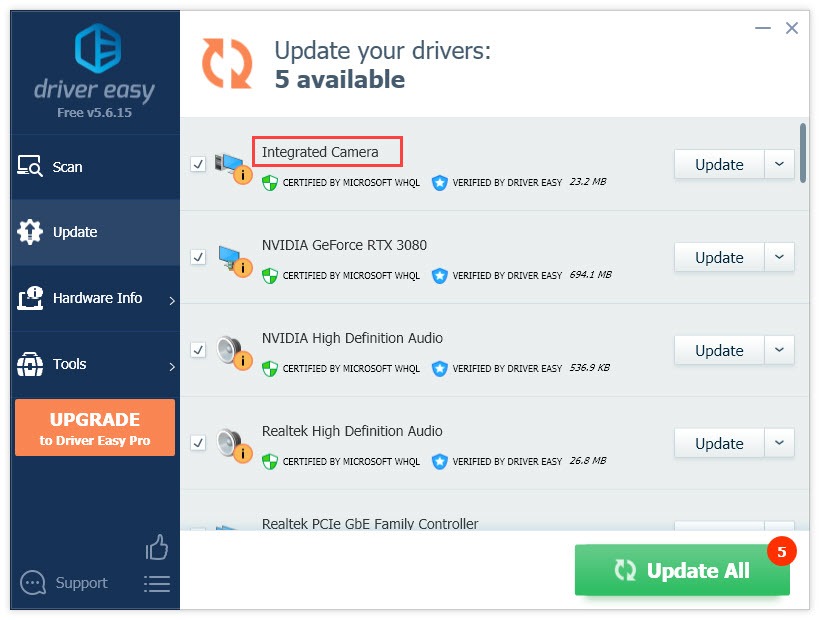
4) Uruchom ponownie komputer, aby zadziałał.
jeśli potrzebujesz pomocy, skontaktuj się z zespołem wsparcia Driver Easy pod adresem [email protected]. nasz zespół wsparcia chętnie pomoże Ci rozwiązać ten problem.